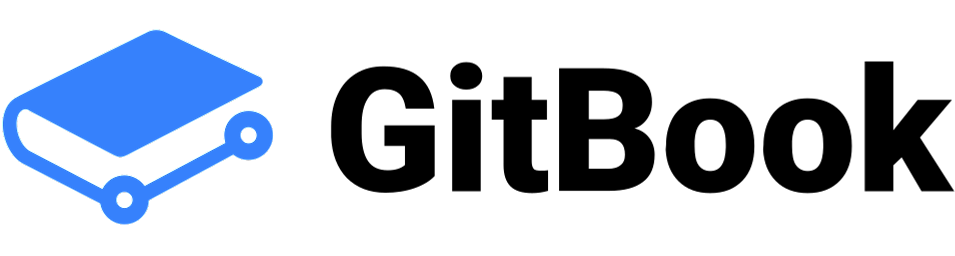
在上个月的期末考试周前,我正使用 Chris Wu 的 Note-by-LaTeX 手册对 LaTeX 排版进行系统性的学习,无意间瞥见其使用 GitBook 编写的电子书项目,便点进去一探究竟。Chris Wu 将其学习的课程笔记很有条理地记录在 GitBook 中,每一章节的结构在左侧显示,清晰明了。你还可以调整阅读的字体、文字大小、背景的亮暗主题。GitBook 还支持很多的插件使用,你可以在文章中优雅地插入数学公式、图表等等。当然,GitBook 的书写也离不开 Markdown。
我意识到,这是一个记录课程笔记再好不过的工具,不同于将课程笔记记录在纸质笔记本或者 iPad 或者 OneNote 中,使用 GitBook,你可以在网络上在线阅读你的笔记,将你的笔记分享给其他有需要的人。所以我在考试周前作大死花了一天的时间学习了如何使用 GitBook,写出来了一个半成品。
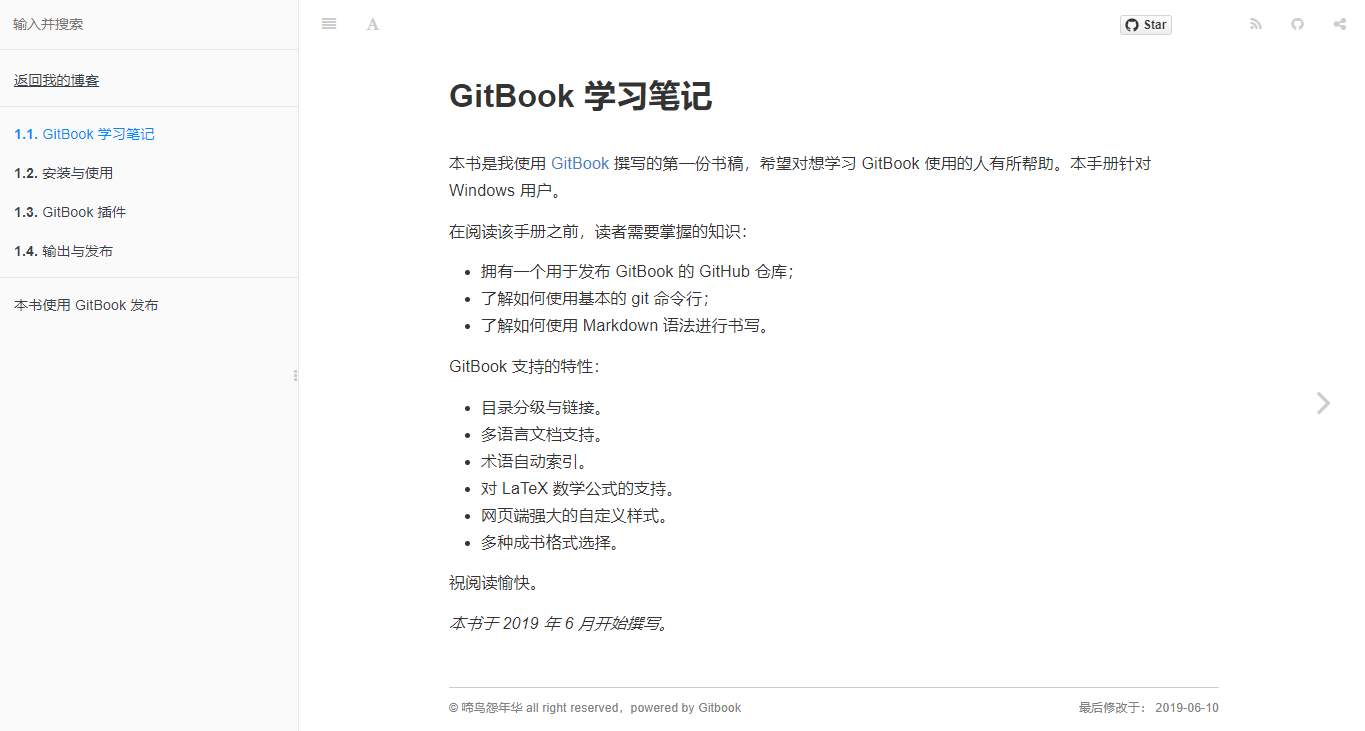 ◎ 我的第一本 GitBook 电子书
◎ 我的第一本 GitBook 电子书
GitBook 简介
GitBook 是一个基于 Node.js 的命令行工具,支持 Markdown 语法格式,可以输出 HTML、PDF、eBook 等格式的电子书。
GitBook 支持的特性:
- 目录分级与链接。
- 多语言文档支持。
- 术语自动索引。
- 对 LaTeX 数学公式的支持。
- 网页端强大的自定义样式。
- 多种成书格式选择。
安装与使用
Node.js 的安装
在官方网站首页就提供了 Node.js 的下载链接。我推荐下载长期支持的版本。
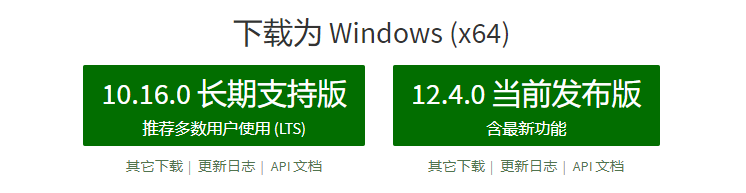 ◎ 下载 Node.js
◎ 下载 Node.js
预设的情况下,会下载 .msi 格式的安装包,如果你想要使用其他不同形式的安装文件,可以从其官网下载地址页面下载安装。Windows 的安装包除了 .exe 与 .msi 两种格式外,还分为 32-bit 与 64-bit 两种,请读者根据自己的计算机配置选择合适的安装包进行安装。
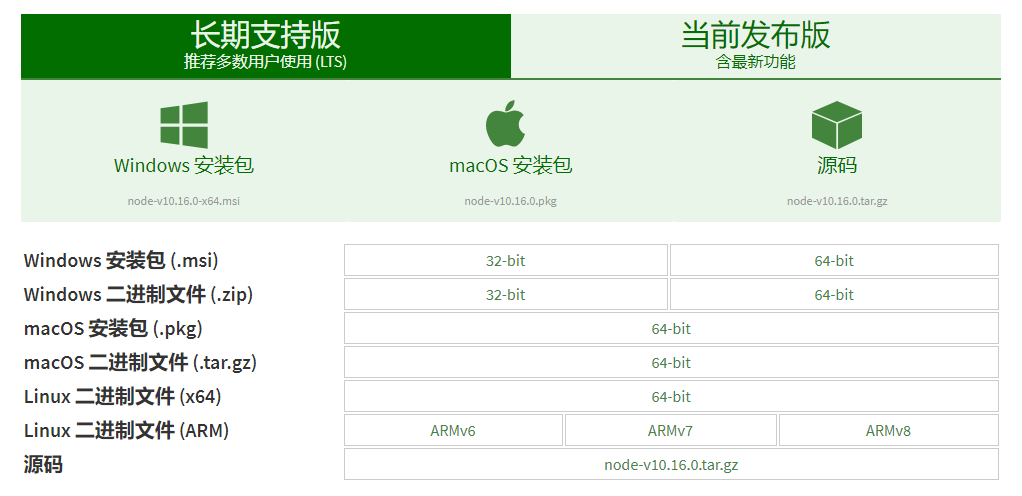 ◎ 选择 Node.js 版本
◎ 选择 Node.js 版本
安装完成这后,你可以在终端模式下检验一下:
$ node -v
v0.10.28
看到这些提示,就表示你已成功安装上了 Node.js。
GitBook 的安装
你需要在安装完成 Node.js 后,再利用命令行安装 GitBook。
在命令行中输入:
| |
新建一个存放你的 GitBook书籍的文件夹,在该文件夹处打开 Git 命令行:
| |
安装完成,可以输入 -V 命令查看 GitBook 版本号,以确定成功安装:
| |
在该文件夹中,会生成两个文件,分别是 README.md 和 SUMMARY.md,这是两个必要文件。
| |
README.md 是对书籍的简单介绍:
| |
SUMMARY.md 是书籍的目录结构。内容如下:
| |
我们可以通过使用「标题」或者「水平分割线」标志将 GitBook 分为几个不同的部分:
| |
README 的书写格式
在 GitBook 的安装 这一章节中已经提到,README.md 是对书籍的简单介绍。
SUMMARY 的书写格式
这个文件是一本书的目录结构,在 GitBook 的安装这一章节中已经提到,比如:
* [GitBook 学习笔记](README.md)
* [安装与使用](install/README.md)
* [Node.js 的安装](install/Nodejsinstall.md)
* [GitBook 的安装](install/gitbookinstall.md)
* [README.md 与 SUMMARY 的编写](install/file.md)
* [book.json 的内容](install/bookjson.md)
* [GitBook 命令行速览](install/gitbookcli.md)
* [GitBook 插件](plugin/README.md)
* [默认插件](plugin/default.md)
* [插件的安装与加载](plugin/install.md)
* [输出与发布](publish/README.md)
* [输出为静态网页](publish/outfile.md)
* [输出为PDF](publish/pdffile.md)
* [发布到 Github Pages](publish/gitpages.md)
列表加链接,链接中可以使用目录,也可以不使用。
book.json 的内容
book.json 文件包含了你编写的这本书中的基本信息。需要将此文件放置在你所编书籍的根目录中。
其主要的字段有:
title:书籍名称author:作者description:书籍描述language:当前书籍语言gitbook:欲调用的 GitBook 版本号links:设置主页链接,显示在侧栏styles:页面 CSS 样式。structure:关键文件位置。plugins:插件加载。pluginsConfig:插件参数。
比如:
| |
GitBook 命令行速览
一些常用的命令
gitbook init //初始化目录文件
gitbook help //列出gitbook所有的命令
gitbook --help //输出gitbook-cli的帮助信息
gitbook build //生成静态网页
gitbook serve //生成静态网页并运行服务器
gitbook build --gitbook=2.0.1 //生成时指定gitbook的版本, 本地没有会先下载
gitbook ls //列出本地所有的gitbook版本
gitbook ls-remote //列出远程可用的gitbook版本
gitbook fetch 标签/版本号 //安装对应的gitbook版本
gitbook update //更新到gitbook的最新版本
gitbook uninstall 2.0.1 //卸载对应的gitbook版本
gitbook build --log=debug //指定log的级别
gitbook builid --debug //输出错误信息
gitbook
$ gitbook
Usage: gitbook [options] [command]
Commands:
ls List versions installed locally
current Display currently activated version
ls-remote List remote versions available for install
fetch [version] Download and install a <version>
alias [folder] [version] Set an alias named <version> pointing to <folder>
uninstall [version] Uninstall a version
update [tag] Update to the latest version of GitBook
help List commands for GitBook
* run a command with a specific gitbook version
Options:
-h, --help output usage information
-v, --gitbook [version] specify GitBook version to use
-d, --debug enable verbose error
-V, --version Display running versions of gitbook and gitbook-cli
gitbook ls
$ gitbook ls
GitBook Versions Installed:
* 3.2.3
Run "gitbook update" to update to the latest version.
gitbook ls-remote
$ gitbook ls-remote
Available GitBook Versions:
4.0.0-alpha.6, 4.0.0-alpha.5, 4.0.0-alpha.4, 4.0.0-alpha.3, 4.0.0-alpha.2, 4.0.0-alpha.1, 3.2.3, 3.2.2, 3.2.1, 3.2.0, 3.2.0-pre.1, 3.2.0-pre.0, 3.1.1, 3.1.0, 3.0.3, 3.0.2, 3.0.1, 3.0.0, 3.0.0-pre.15, 3.0.0-pre.14, 3.0.0-pre.13, 3.0.0-pre.12, 3.0.0-pre.11, 3.0.0-pre.10, 3.0.0-pre.9, 3.0.0-pre.8, 3.0.0-pre.7, 3.0.0-pre.6, 3.0.0-pre.5, 3.0.0-pre.4, 3.0.0-pre.3, 3.0.0-pre.2, 3.0.0-pre.1, 2.6.9, 2.6.8, 2.6.7, 2.6.6, 2.6.5, 2.6.4, 2.6.3, 2.6.2, 2.6.1, 2.6.0, 2.5.2, 2.5.1, 2.5.0, 2.5.0-beta.7, 2.5.0-beta.6, 2.5.0-beta.5, 2.5.0-beta.4, 2.5.0-beta.3, 2.5.0-beta.2, 2.5.0-beta.1, 2.4.3, 2.4.2, 2.4.1, 2.4.0, 2.3.3, 2.3.2, 2.3.1, 2.3.0, 2.2.0, 2.1.0, 2.0.4, 2.0.3, 2.0.2, 2.0.1, 2.0.0, 2.0.0-beta.5, 2.0.0-beta.4, 2.0.0-beta.3, 2.0.0-beta.2, 2.0.0-beta.1, 2.0.0-alpha.9, 2.0.0-alpha.8, 2.0.0-alpha.7, 2.0.0-alpha.6, 2.0.0-alpha.5, 2.0.0-alpha.4, 2.0.0-alpha.3, 2.0.0-alpha.2, 2.0.0-alpha.1
Tags:
latest : 2.6.9
pre : 4.0.0-alpha.6
注意:gitbook serve 命令长久以来被发现不稳定,时常产生 ENOENT 错误。解决办法是,前往 /lib/output/website/ 文件夹,将 copyPluginAssets.js 文件最后一个 fs.copyDir 中的 confirm 项的值由 true 改为 false。在 Windows 上,该文件的路径通常形如:C:/Users/[你的用户名]/.gitbook/versions/[你的 Gitbook 版本号]/lib/output/website。
GitBook 插件
部分工作借助插件可以很好地完成,不需要再手动去修改默认的 CSS 等文件。
插件的安装与加载
在 book.json 文件中的 plugins 项,可以进行插件加载的管理.在每次运行预览命令 gitbook serve 或构建命令 gitbook build 前,如果新增了加载的插件,则需要插入新的一句命令:
$ gitbook install ./
该命令的作用是安装对应的插件.之后再预览或构建,插件就能正常加载了。
默认加载插件
Gitbook 默认自带了 5 个插件:
- fontsettings:字体插件。
- highlight:代码高亮插件,一般使用 prism 代替。
- search 与 lunr:搜索插件.由于不能搜索中文,建议用 search-pro 替换。
- sharing:分享插件.对本土化的支持有限,可改用 sharing-plus。
如果想要禁用默认插件,在 plugins 指明并前缀符号 - 即可,例如:
| |
上例中,第一行表示禁用 sharing 插件,第二行表示禁用 highlight 插件并启用 prism 插件。JSON 格式没有换行格式要求,我这样书写是为了清楚地展现插件功能之间的联系。
插件汇总
记录一些实用的插件, 如果要指定插件的版本可以使用 [email protected]。下面的插件在 GitBook 的 3.2.3 版本中可以正常工作,因为一些插件可能不会随着 GitBook 版本的升级而升级,即下面的插件可能不适用高版本的 GitBook,所以这里指定了 GitBook 的版本。这里只是列举了一部分插件。
Disqus
添加 disqus 评论。
| |
Search Plus
支持中文搜索, 需要将默认的 search 和 lunr 插件去掉。
| |
Prism
使用 Prism.js 为语法添加高亮显示,需要将 highlight 插件去掉。该插件自带的主题样式较少,可以再安装 prism-themes 插件,里面多提供了几种样式,具体的样式可以参考这里,在设置样式时要注意设置 CSS 文件名,而不是样式名。
| |
如果需要修改背景色、字体大小等,可以在 website.css 定义 pre[class*="language-"] 类来修改,下面是一个示例:
| |
Advanced Emoji
支持 emoji 表情。
| |
Github
添加 GitHub 图标。
| |
Github Buttons
添加项目在 GitHub 上的 star、watch、fork 情况。
| |
Ace Plugin
使 GitBook 支持 ace 。默认情况下,line-height 为 1,会使代码显得比较挤,而作者好像没提供修改行高的选项,如果需要修改行高,可以到 node_modules -> github-plugin-ace -> assets -> ace.js 中加入下面两行代码 (30 行左右的位置):
| |
不过上面的做法有个问题就是,每次使用 gitbook install 安装新的插件之后,代码又会重置为原来的样子。另外可以在 website.css 中加入下面的 CSS 代码来指定 ace 字体的大小
| |
使用插件:
| |
Emphasize
为文字加上底色。
| |
KaTeX
为了支持数学公式, 我们可以使用 KaTeX 和 MathJax 插件, KaTeX 的渲染速度要快于 MathJax,但 MathJax 支持的语法更多。
| |
Include Codeblock
使用代码块的格式显示所包含文件的内容. 该文件必须存在。插件提供了一些配置,可以区插件官网查看。如果同时使用 ace 和本插件,本插件要在 ace 插件前面加载。
| |
Splitter
使侧边栏的宽度可以自由调节。
| |
Mermaid-gb3
支持渲染 Mermaid 图表。
| |
Puml
使用 PlantUML 展示 uml 图。
| |
Graph
使用 function-plot 绘制数学函数图。
| |
Chart
使用 C3.js 或者 Highcharts 绘制图形。
| |
type 可以是 c3 或者 highcharts, 默认是 c3。
Sharing-plus
分享当前页面,比默认的 sharing 插件多了一些分享方式。
| |
配置:
| |
Tbfed-pagefooter
为页面添加页脚。
| |
Expandable-chapters-small
使左侧的章节目录可以折叠。
| |
Sectionx
将页面分块显示,标签的 tag 最好是使用 b 标签,如果使用 h1-h6 可能会和其他插件冲突。
| |
GA
Google 统计。
| |
3-ba
百度统计。
| |
Donate
打赏插件。
| |
Local Video
使用 Video.js 播放本地视频。
| |
为了使视频可以自适应,指定视频的 width 为100%,并设置宽高比为 16:9,如下面所示:
| |
另外还要再配置下 CSS,即在 website.css 中加入:
| |
Simple-page-toc
自动生成本页的目录结构。另外 GitBook 在处理重复的标题时有些问题,所以尽量不适用重复的标题。
| |
使用方法: 在需要生成目录的地方加上 <!-- toc -->。
Anchors
添加 GitHub 风格的锚点样式。
| |
Anchor-navigation-ex
添加 TOC 到侧边悬浮导航以及回到顶部按钮。需要注意以下两点:
- 本插件只会提取 h[1-3] 标签作为悬浮导航
- 只有按照以下顺序嵌套才会被提取
# h1
## h2
### h3
必须要以 h1 开始,直接写 h2 不会被提取
## h2
| |
Edit Link
如果将 GitBook 的源文件保存到 GitHub 或者其他的仓库上,使用该插件可以链接到当前页的源文件上。
| |
Sitemap-general
生成 sitemap。
| |
Favicon
更改网站的 favicon.ico。
| |
Todo
添加 Todo 功能。默认的 checkbox 会向右偏移 2em,如果不希望偏移,可以在 website.css 里加上下面的代码:
| |
| |
Terminal
模拟终端显示,主要用于显示命令以及多行输出,不过写起来有些麻烦。
| |
现在支持 6 种标签:
- command: Command "executed" in the terminal.
- delimiter: Sequence of characters between the prompt and the command.
- error: Error message.
- path: Directory path shown in the prompt.
- prompt: Prompt of the user.
- warning: Warning message.
标签的使用格式如下所示:
**[<tag_name> 内容]
为了使标签正常工作,需要在代码块的第一行加入**[termial]标记,下面是一个使用示例:
**[terminal]
**[prompt foo@joe]**[path ~]**[delimiter $ ]**[command ./myscript]
Normal output line. Nothing special here...
But...
You can add some colors. What about a warning message?
**[warning [WARNING] The color depends on the theme. Could look normal too]
What about an error message?
**[error [ERROR] This is not the error you are looking for]
terminal 支持下面 5 种样式,如果需要更换样式,在 pluginsConfig 里配置即可。
- black: Just that good old black terminal everybody loves.
- classic: Looking for green color font over a black background? This is for you.
- flat: Oh, flat colors. I love flat colors. Everything looks modern with them.
- ubuntu: Admit it or not, but Ubuntu have a good looking terminal.
- white: Make your terminal to blend in with your GitBook.
Copy-code-button
为代码块添加复制的按钮。
| |
Alerts
添加不同 alerts 样式的 blockquotes,目前包含 info, warning, danger 和 success 四种样式。
| |
下面是使用示例:
Info styling
> **[info] For info**
>
> Use this for infomation messages.
Warning styling
> **[warning] For warning**
>
> Use this for warning messages.
Danger styling
> **[danger] For danger**
>
> Use this for danger messages.
Success styling
> **[success] For info**
>
> Use this for success messages.
Klipse
集成 Klipse (online code evaluator)。
| |
Klipse 目前支持下面的语言:
- javascript: evaluation is done with the javascript function eval and pretty printing of the result is done with pretty-format
- clojure[script]: evaluation is done with Self-Hosted Clojurescript
- ruby: evaluation is done with Opal
- C++: evaluation is done with JSCPP
- python: evaluation is done with Skulpt
- scheme: evaluation is done with BiwasScheme
- PHP: evaluation is done with Uniter
- BrainFuck
- JSX
- EcmaScript2017
- Google Charts: See Interactive Business Report with Google Charts.
Versions-select
添加版本选择的下拉菜单,针对文档有多个版本的情况。
| |
我们可以自定义 CSS 来修改 select 的显示样式:
| |
RSS
添加 RSS 订阅功能。
| |
输出与发布
GitBook 支持多种输出格式,这里主要讲述如何将 GitBook 发布在 GitHub Pages 上。
输出为静态网页
你有以下两种方式输出一个静态网站。
本地预览时自动生成
当你在自己的电脑上编辑好图书之后,你可以使用 GitBook 的命令行进行本地预览:
$ gitbook serve
这里会启动一个端口为 4000 用于预览的服务器:
$ gitbook serve
Press CTRL+C to quit ...
Starting build ...
Successfuly built !
Starting server ...
Serving book on http://localhost:4000
你可以你的浏览器中打开这个网址:http://localhost:4000。
这里你会发现,你在你的图书项目的目录中多了一个名为 _book 的文件目录,而这个目录中的文件,即是生成的静态网站内容。
使用 build 参数生成到指定目录
与直接预览生成的静态网站文件不一样的是,使用这个命令,你可以将内容输入到你所想要的目录中去:
$ mkdir /tmp/gitbook
$ gitbook build --output=/tmp/gitbook
Starting build ...
Successfuly built !
$ ls /tmp/gitbook/
LICENSE howtouse manifest.appcache search_index.json
book imgs output
gitbook index.html publish
发布到 GitHub Pages
将编写好的格式为 .md 的文件通过 GitBook 处理,然后再发布到 GitHub Gages 上去。上文提到,输出静态网页后会在当前 GitBook 文件夹中生成一个名为 _book 的文件目录,此文件夹中的所有内容即为你需要发布到 GitHub Pages 上的内容。
创建仓库与分支
- 登录到 GitHub,创建一个新的仓库,名称我们就命令为
book,这样我就就得到了一个book的空仓库。 - 克隆仓库到本地:
git clone [email protected]:USER_NAME/book.git。 - 创建一个新分支:
git checkout -b gh-pages,注意,分支名必须为gh-pages。 - 将分支 push 到仓库:
git push -u origin gh-pages。 - 切换到主分支:
git checkout master。
经过这一步处理,我们已经创建好 gh-pages 分支了,有了这个分支,GitHub会自动为你分配一个访问网址:
上传文件到分支
- 将
gh-pages分支 clone 到本地:
git clone -b gh-pages [email protected]:USERNAME/book.git book-end
- 将
_book文件夹内容全部复制到 clone 到本地的文件夹book-end中。 - 将
book-end文件夹 push 到仓库。
这样,你的一本 GitBook 电子书就诞生了。